Philips Tasy - Primeiro Acesso
2.61k views932 WordsCopy TextShare

aprendatasy
O vídeo de hoje é para você recém-chegado no sistema Tasy! Aprenda um pouco sobre o primeiro acesso ...
Video Transcript:
[Música] o vídeo de hoje ele é mais voltado para os usuários iniciantes com tasi hoje a gente vai falar um pouco sobre a navegação e estrutura do sistema acessando com seu login e senha o sistema tazi será exibida a tela inicial do sistema nessa tela serão exibidas as funções que o seu usurio possui acesso Essas funções são liberadas para usuário de acordo com o perfil do usuário um usuário pode ter mais de um perfil liberado para ver quais perfis seu usuário tem permissão de acesso basta clicar sobre o nome do seu usuário e no campo
perfil posicionando o cursor do mouse sobre ele será exibida a lista com todos os perfis que o seu usuário tem para fazer a troca de perfil basta clicar sobre o perfil que deseja acessar para que as funções em tela sejam exibidas neste caso o meu usuário está vinculado ao perfil ADM do sistema eu vou fazer a troca para o perfil auditoria então basta clicar com o mouse sobre o perfil desejado o sistema vai exibir uma mensagem perguntando se deseja trocar de perfil clicando em ok perfil será alterado Observe que as funções presentes na área de
trabalho do sistema foram alteradas de acordo com o perfil selecionado Outro ponto importante no usuário é o setor do mesmo Observe que o meu usuário está selecionado para o setor tecnologia da informação um usuário pode ter mais de um setor liberado isso é muito comum principalmente na equipe assistencial onde um técnico de enfermagem pode prestar plantão tanto no ponto atendimento como num setor de internação por exemplo Então dependendo de qual setor o usuário tiver é interessante que ele selecione o mesmo setor no sistema para que caso exista alguma regra vinculada A Setor esse usuário seja
aplicado a regra corretamente ao setor que ele está prestando o plantão naquele dia ainda sobre usuário nós temos a opção meu cadastro acessando essa sessão do site nós temos algumas opções de parametrização do usuário como por exemplo na aba propriedades eu consigo definir e-mail qual função Inicial que será exibida quando o usuário acessar o sistema tazi qual perfil Inicial pode ser exibido né isso aqui no caso o usuário tenha mais de um perfil então posso definir qual o seu perfil principal texto padrão para comunicação interna eu posso definir aqui por exemplo uma assinatura a ser
utilizada na função comunicação interna assim como texto padrão para os e-mails que são enviados através do tazi outra tela interessante aqui dentro das propriedades do usuário é a aba de perfil usuário onde eu tenho acesso à lista de todos perfis liberados para este usuário ainda sobre usuários nós temos a opção de alterar a senha basta clicar sobre a opção alterar senha que o sistema exibirá a tela para que a nova senha seja definida ainda aqui na tela inicial onde nós temos as funções apresentadas do perfil nós temos a opção utilitários acessando a são utilitários nós
temos acesso a algumas funcionalidades do sistema como por exemplo a opção de impressão de relatrios clicando sobrea op o sistema abrirá tela de filtro Onde eu posso buscar pelo relat que eu desejo imprimir nesta seridos somatos que foram liberados para este usuário seja por perfil ou seja por função ainda em utilitários nós temos a opção comunicação Inter a comunicação Inter como se fosse uma ferramenta de e-mails do T através dela conseguimos enviar e receber mensagens para todos os usuários do sistema clicando em adicionar o sistema abrirá um cabeçalho Para que sejam inseridas as informações do
destinatário da comunicação interna e ao lado direito da tela temos a opção de redigir o nosso texto da comunicação aunica interna encaminada para usos perfis oues grupos deo ISO vai depender da comunicação aiem noo exemp encaminharei a comunicação para o perfil ADM do sistema neste caso todos os usuários que possuem este perfil liberado receberá essa comunicação interna feito o preenchimento dos Campos conforme necessário basta clicar em salvar para que a comunicação seja encaminhada outra opção que encontramos dentro do menu utilitários é a função cadastros Gerais nesta função teremos acesso a to todas as tabelas de
cadastros que podem ser utilizadas na parametrização do sistema tasir seja para criação de regras como para preenchimento de Campos de seleção em determinadas funções as tabelas podem ser pesquisadas através do menu apresentado ao lado esquerdo da tela onde clicando sobre o menu vão ser abrindo as subárvores de pesquisa Até chegar na tabela desejada podemos pesquisar também através do campo busca onde nele digitarem o nosso critério de pesquisa colocando a informação que desejamos buscar ao digitar o seu campo de busca o sistema apresentará somente as tabelas que possuem essa informação em sua descrição outra informação importante
que temos nessa tela inicial do tazi é este sino no canto superior da da tela onde ele nos alerta de recebimento de novas comunicações internas sempre que o usuário recebeu uma nova comunicação interna será apresentado o número no sino se tem uma duas ou três comunicações internas por exemplo será o número que será apresentado sobre o sino clicando sobre o sino ele trará Uma Breve informação sobre a comunicação recebida para finalizar o nosso vídeo vamos dar uma dica de usabilidade do sistema sempre que o sistema apresentar uma planilha com informações resultado de uma busca conseguimos
fazer a conversão dessa tabela para o Excel para isto basta clicar usar a tecla de atalho control e que o sistema irá exportar toda essa informação para o Excel un [Música]
Related Videos

48:03
Capacitación sistema TASY - AMBULATORIO
Hospital Posadas
1,769 views
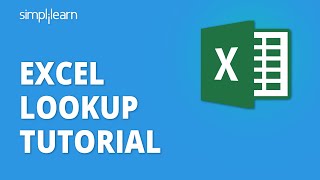
41:39
Excel Lookup Tutorial | Excel Lookup Funct...
Simplilearn
213,096 views

26:18
Primeiros Passos no Oracle SQL Developer
Hashtag Programação
52,956 views

23:16
Criar Menus de Sistema com Ícones no Excel...
Guia do Excel
70,428 views

10:37
You Won’t Believe What Excel’s Copilot Can...
Leila Gharani
320,197 views
![Como Aprender Excel do ZERO [GUIA ATUALIZADO]](https://img.youtube.com/vi/QQhXangMDNA/mqdefault.jpg)
21:57
Como Aprender Excel do ZERO [GUIA ATUALIZADO]
Curso de Excel Online
10,907 views

39:56
TUDO sobre TABELA DINÂMICA no EXCEL
Hashtag Treinamentos
790,584 views

15:42
5 Funções Obrigatórias para Testes de Exce...
Curso de Excel Online
257,683 views

19:21
📊 How to Build Excel Interactive Dashboards
Kevin Stratvert
2,644,062 views

3:33:36
Salesforce Tutorial For Beginners | Introd...
Simplilearn
966,986 views

20:18
AULÃO DE EXCEL 2023 | Nível INTERMEDIÁRIO ...
Ninja do Excel
328,125 views

1:12:09
Math Videos: How To Learn Basic Arithmeti...
The Organic Chemistry Tutor
4,732,157 views

32:24
As 5 FÓRMULAS BÁSICAS do Excel que você TE...
Hashtag Treinamentos
2,371,335 views

20:47
Excel Básico | Teste de EXCEL para Entrevi...
Curso de Excel Online
392,793 views

1:11:35
INFORMÁTICA PARA OS CORREIOS: SISTEMA OPER...
Léo Matos
27,203 views
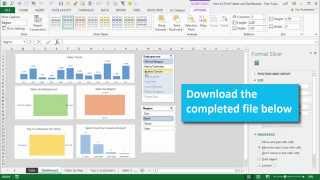
15:19
How to Create a Dashboard Using Pivot Tabl...
Excel Campus - Jon
2,530,841 views

3:50:19
Data Analytics for Beginners | Data Analyt...
Intellipaat
2,073,266 views

19:20
6 Dicas - Planilhas Avançadas Excel
PROF DARLAN - EXCEL
127,652 views

Jazz Relaxing Music ~ Cozy Fall Coffee Sho...
Relax Jazz Cafe

23:34
Excel Solver & Goal Seek Tutorial
Kevin Stratvert
178,581 views